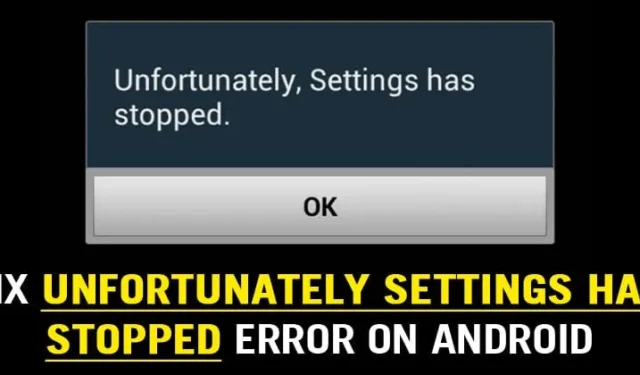
Si vous êtes un utilisateur Android, vous avez peut-être déjà rencontré l’erreur suivante : Malheureusement, les paramètres se sont arrêtés.
Il s’agit de l’une des erreurs les plus irritantes dont souffre le système d’exploitation Android. Ici, dans cet article, nous discuterons de tout ce qui concerne le message d’erreur et de la manière dont vous pouvez le corriger.
Qu’est-ce que l’erreur Malheureusement, les paramètres ont été arrêtés ?
L’erreur peut se produire après l’installation d’une nouvelle mise à jour du micrologiciel. Il s’agit d’un problème courant, mais il a fait des ravages lors de la publication de la mise à jour KitKat.
L’erreur n’est pas toujours liée à la mise à jour du logiciel. Parfois, des applications corrompues déclenchent également l’erreur. Cependant, comme il s’agit d’un problème très courant, un simple redémarrage pourrait résoudre le problème. Cependant, si vous recevez fréquemment le message d’erreur, vous devez effectuer quelques autres opérations.
Dans la plupart des cas, le redémarrage du smartphone peut résoudre l’erreur sur votre appareil Android. Cependant, si vous obtenez fréquemment le code d’erreur même après le redémarrage, voici ce que vous devez faire.
1. Redémarrez votre appareil
Comme nous l’avons déjà évoqué ci-dessus, dans la plupart des cas, un simple redémarrage peut corriger l’erreur « Malheureusement, les paramètres se sont arrêtés » sur votre smartphone Android. Alors, redémarrez votre appareil.
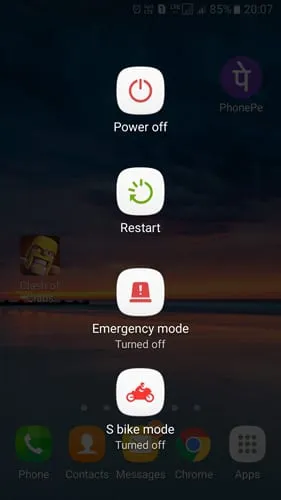
- Appuyez et maintenez enfoncé le bouton d’alimentation de votre appareil
- Une fenêtre contextuelle s’affichera dans laquelle vous devrez appuyer sur Redémarrer/Redémarrer
- Maintenant, attendez que votre téléphone redémarre.
Après le redémarrage, utilisez le smartphone ; vous n’aurez plus l’erreur. Si vous obtenez toujours l’erreur après le redémarrage, suivez les méthodes suivantes.
2. Effacez la RAM de votre téléphone
Le manque de RAM déclenche également l’erreur sur Android. Effacer la RAM d’un téléphone est facile ; vous pouvez le faire sans utiliser d’application tierce. En général, les smartphones sont livrés avec une application de gestion de RAM par défaut, qui permet d’effacer la RAM en un seul clic.
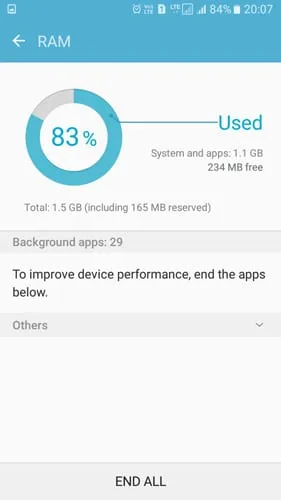
- Tout d’abord, localisez le gestionnaire de RAM intégré à l’appareil. Sur Samsung, le gestionnaire de RAM se trouve dans ‘Smart Manager’
- Sur le gestionnaire de RAM, vous verrez la quantité de RAM utilisée actuellement par votre appareil.
- Appuyez maintenant sur « Effacer la RAM » pour libérer de la RAM.
Commencez à utiliser le smartphone comme d’habitude et voyez si l’erreur apparaît toujours.
3. Videz le cache des paramètres
Les fichiers de cache corrompus jouent un rôle clé dans chaque erreur Android. Si le cache de votre application Paramètres est corrompu, cela peut déclencher des problèmes inhabituels. Vous devez donc suivre ces étapes pour vérifier le cache de l’application Paramètres.
1. Tout d’abord, accédez à Paramètres > Applications ou Gestionnaire d’applications.
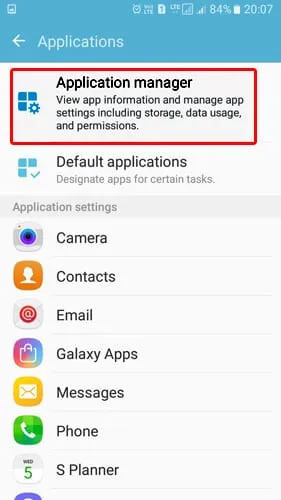
3. Recherchez l’application Paramètres, puis appuyez dessus.
4. Appuyez maintenant sur Forcer l’arrêt . Appuyez ensuite sur Vider le cache et redémarrez votre appareil Android.
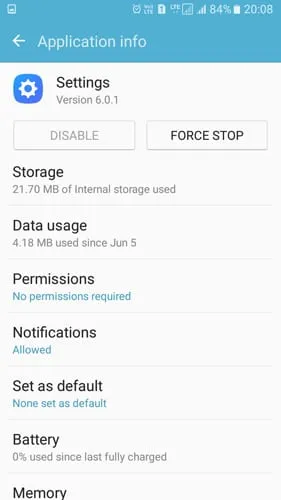
Après le redémarrage, utilisez normalement votre smartphone Android pour vérifier si l’erreur persiste. Si la méthode ci-dessus ne parvient pas à corriger l’erreur, suivez la suivante.
4. Videz le cache de votre appareil
Nous devons vider le cache de toutes les applications installées sur votre appareil. Après avoir vidé le cache, le téléphone peut se comporter de manière inhabituelle, mais il se stabilisera au bout de quelques minutes d’utilisation.
1. Accédez aux paramètres de votre Android
2. Maintenant, sous le panneau Paramètres, recherchez l’ option Stockage
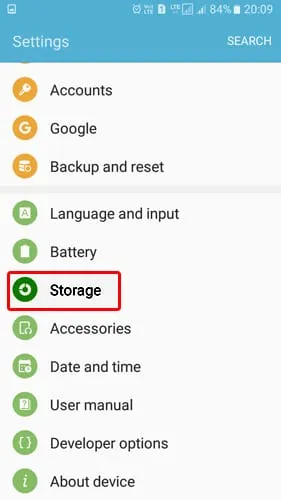
3. Sous Stockage, vous devez rechercher et appuyer sur l’ option Données mises en cache.
4. Une fenêtre contextuelle « Effacer les données en cache » s’affiche. Appuyez sur Supprimer pour effacer le fichier cache.
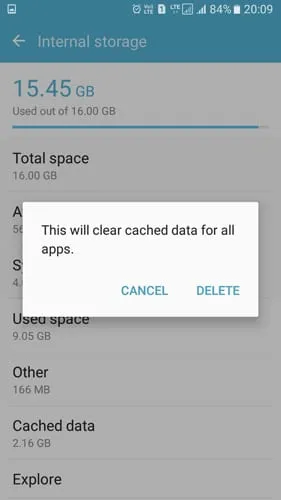
Cela effacera toutes les données mises en cache de votre smartphone Android. Redémarrez maintenant votre appareil Android et utilisez-le. Vous n’obtiendrez plus l’erreur Malheureusement, les paramètres se sont arrêtés.
5. Désinstallez l’application récemment installée
Parfois, les mises à jour d’Android ou d’applications déclenchent l’erreur Malheureusement, les paramètres se sont arrêtés sur Android. Par conséquent, si vous obtenez l’erreur après avoir installé une application tierce, vous devez désinstaller cette application tierce en particulier.
S’il n’y a rien de mal avec les applications installées, vous pouvez essayer de démarrer en mode sans échec. Le mode sans échec désactive toutes les applications tierces installées sur votre smartphone Android. Ainsi, si l’erreur s’est produite à cause d’une application, vous n’obtiendrez pas le message Malheureusement, les paramètres se sont arrêtés en mode sans échec.
Si vous obtenez l’erreur en mode sans échec, les applications n’ont aucun problème. Alors, sautez cette méthode et suivez la suivante.
6. Réinitialisation d’usine
Si toutes les méthodes ci-dessus n’ont pas réussi à résoudre l’erreur, la dernière option consiste à réinitialiser votre appareil Android aux paramètres d’usine. La réinitialisation des données supprimerait toutes les applications et tous les fichiers installés de votre appareil Android. Créez donc un fichier de sauvegarde de données approprié avant d’effectuer la réinitialisation d’usine.
Réinitialiser votre smartphone Android est facile ; suivez quelques étapes simples ci-dessous.
1. Tout d’abord, ouvrez les paramètres sur votre smartphone Android
2. Maintenant, sous Paramètres, vous devez rechercher et appuyer sur Sauvegarde et réinitialisation .
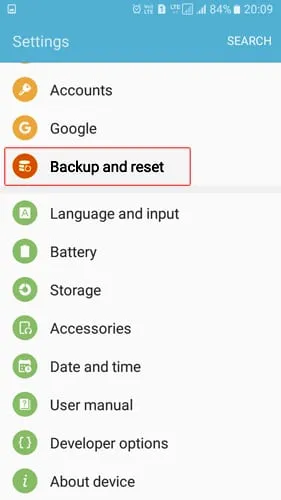
3. Sur l’écran suivant, appuyez sur Réinitialisation des données d’usine .
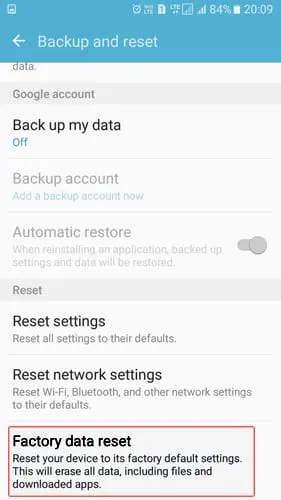
4. Enfin, appuyez sur le bouton Réinitialiser le téléphone .
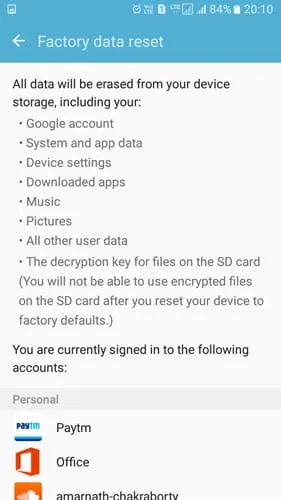
Cela effacera tous les fichiers stockés sur la mémoire interne de votre Android. Après la réinitialisation, votre appareil fonctionnera correctement et vous n’obtiendrez plus l’erreur « Malheureusement, les paramètres se sont arrêtés ».
7. Videz le cache du Google Play Store et des services
De nombreux utilisateurs ont affirmé avoir résolu l’erreur « Malheureusement, les paramètres se sont arrêtés » sur Android en vidant le cache de Google Play Store et des services. Par conséquent, vous pouvez également essayer de le faire pour éliminer l’erreur. Voici ce que vous devez faire.
1. Ouvrez l’application Paramètres sur votre Android, faites défiler vers le bas et appuyez sur Applications .
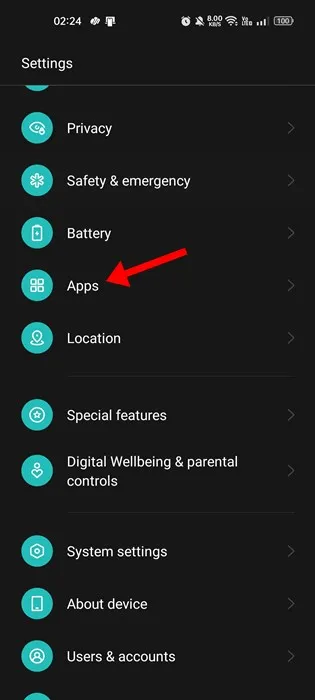
2. Sur l’écran Applications, appuyez sur Gestion des applications .
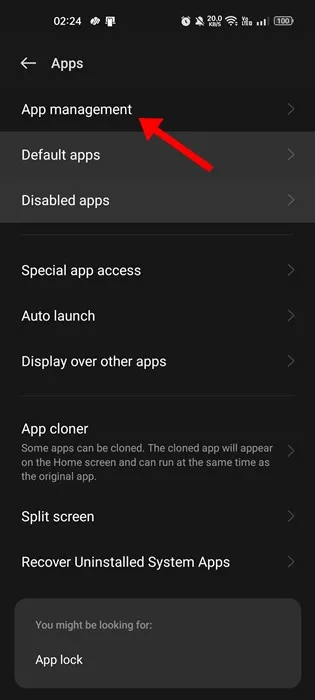
3. Maintenant, recherchez et appuyez sur Google Play Store. Ensuite, appuyez sur Utilisation du stockage .
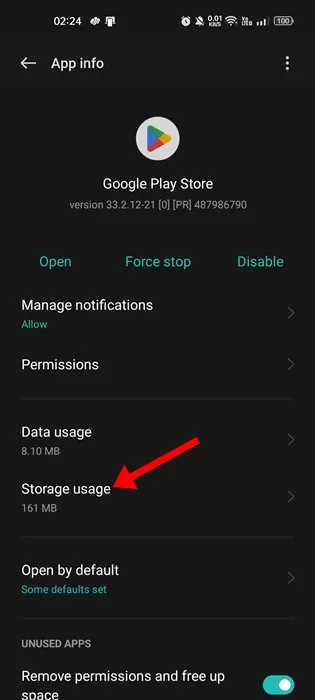
4. Sur l’écran Utilisation du stockage, appuyez sur Vider le cache .
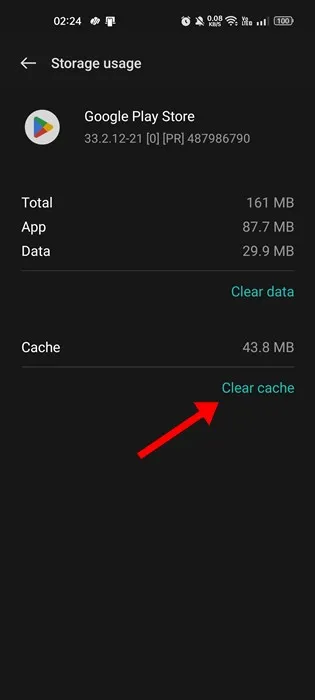
5. Vous devez également faire de même pour l’application Google Play Services. Appuyez sur Services Google Play > Utilisation du stockage. Sur l’utilisation du stockage, appuyez sur Vider le cache.
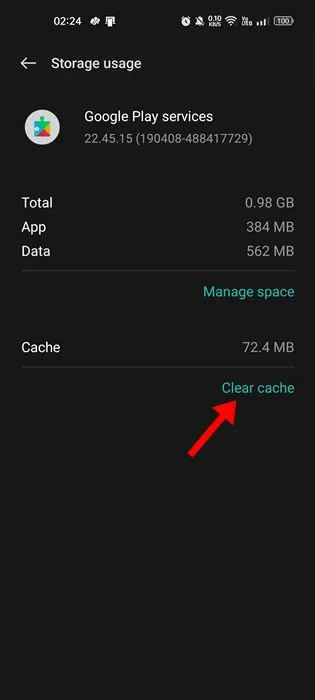
Voilà ! Après avoir effectué les modifications, assurez-vous de redémarrer votre téléphone Android.
8. Désinstallez et réinstallez les mises à jour de Google Play Store
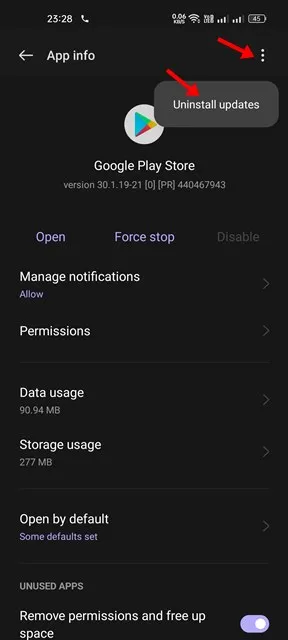
Eh bien, nous comprenons que Google Play Store n’ait peut-être rien à faire avec l’erreur Malheureusement, les paramètres sont arrêtés, mais ces méthodes corrigent parfois l’erreur. Tout ce que vous avez à faire est de vider le cache de Google Play et de désinstaller la mise à jour de Google Play Store.
Pour ce faire, accédez à Paramètres > Applications. Maintenant, sous Applications, recherchez et appuyez sur « Google Play Store ». Videz son cache et désinstallez les mises à jour précédentes. Une fois cela fait, redémarrez votre appareil et l’erreur « Malheureusement, les paramètres se sont arrêtés » disparaîtra.
9. Effacer la partition de cache
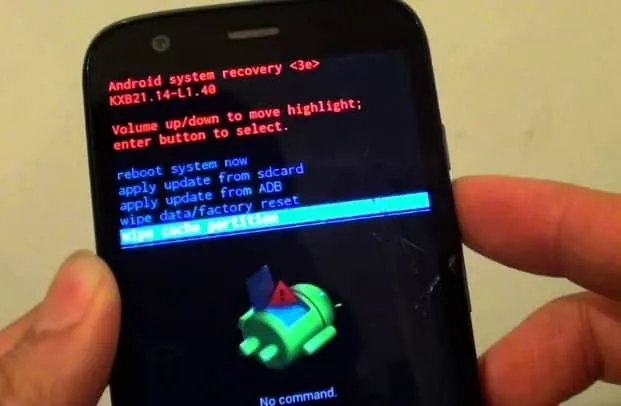
Vous devrez entrer en mode de récupération pour effacer la partition de cache. Ces éléments effaceront tout le cache de votre système, y compris le cache de l’application.
Cependant, vous devez connaître la combinaison de touches pour accéder au mode de récupération. Vous pouvez rechercher l’option de mode de récupération de votre appareil en ligne.
Donc, pour effacer la partition de cache, éteignez votre smartphone et appuyez sur la combinaison de touches pour passer en mode de récupération. Maintenant, dans le menu de récupération , utilisez le bouton de volume pour accéder à l’ option Wipe Cache Partition. Sélectionnez l’option Wipe Cache Partition à l’aide du bouton d’alimentation.
Cet article partage toutes les méthodes pour corriger l’erreur Malheureusement, les paramètres se sont arrêtés sur votre smartphone Android. Faites-nous savoir si vous avez besoin d’aide supplémentaire pour résoudre cette erreur dans les commentaires.




Laisser un commentaire